對許多人來說,Acrobat Pro 9的安裝可能會令人困惑。別擔心,php小編蘋果準備了詳盡的安裝教程,一步一步地引導您完成整個過程。無論您是初學者還是有經驗的用戶,本教學的目標都是讓您的Acrobat Pro 9軟體快速且有效率地運作。繼續往下閱讀,找出讓您的文件管理和編輯體驗變得輕鬆的秘訣。
Acrobat Pro 9怎麼安裝? Acrobat Pro 9安裝教學
1、在站下載Acrobat Pro 9軟體,並解壓縮到目前資料夾中,這時我們需要雙擊開啟其中的AcroPro.msi應用程式(如下圖)。
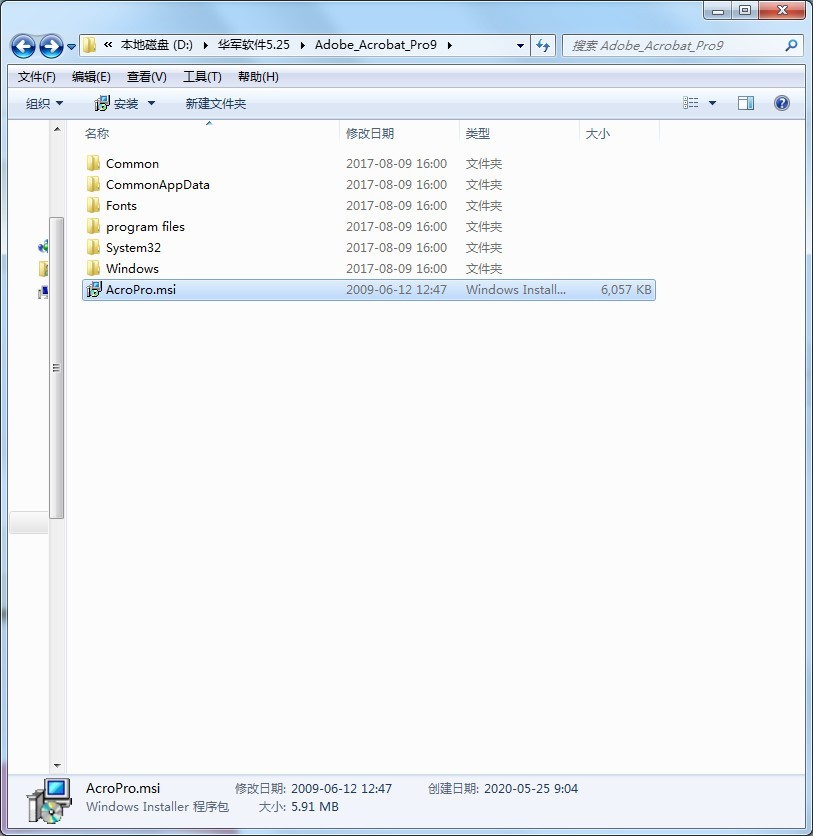
2、這時候安裝精靈介面,我們進入安裝程序,直接點選「下一步」(如下圖)。

3、選擇Acrobat的安裝類型。選擇「典型」可以使用Acrobat的大部分主要功能,基本上不會影響日常使用;選擇「完整」將安裝Acrobat的全部功能模組;選擇「自訂」的話,使用者可以自行決定需要安裝的組件。選好後點選「下一步」(如下圖)。
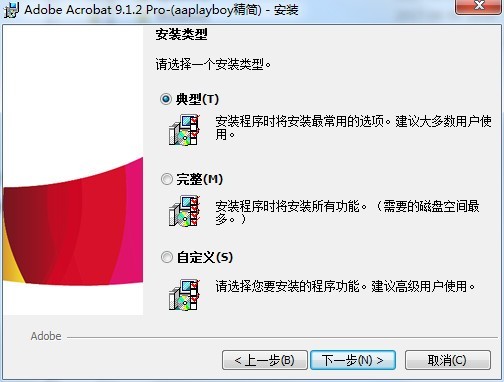
4、在清單中選擇所需的功能。接著點選「更改」按鈕選擇Acrobat的安裝目錄,此處小編不建議安裝在C盤,建議使用者安裝在D盤,如果C盤檔案過多的話,會影響電腦的運作速度。選定後點選「下一步」(如下圖)。
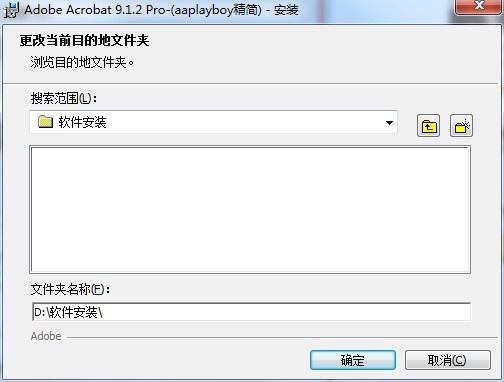
5、確認先前的安裝資訊無誤,然後點擊下方的「安裝」按鈕開始安裝(如下圖所示)。
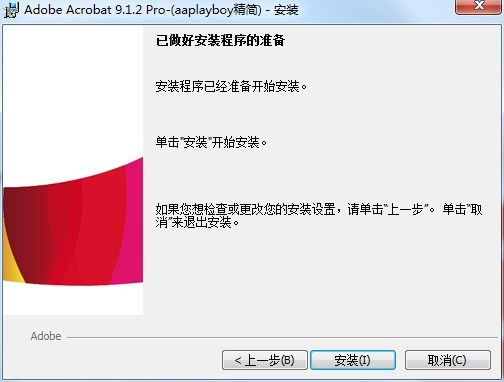
6、Acrobat的安裝過程大約需要5分鐘,用戶請耐心等待(如下圖所示)。

7、Acrobat Pro 9安裝結束後,會自動跳轉至安裝完成介面,此時會出現首次使用的提示,最後點選「完成」按鈕即可(如下圖所示)。
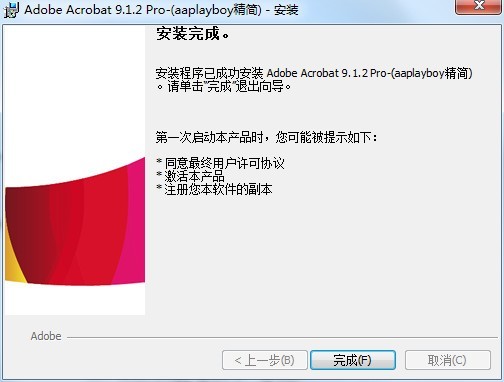
以上是Acrobat Pro 9怎麼安裝 Acrobat Pro 9安裝教學課程的詳細內容。更多資訊請關注PHP中文網其他相關文章!




